
Tartalom
A StarCraft II asztali problémáját rendszerint egy sérült vagy hiányzó játékfájl okozza. Vannak olyan esetek is, amikor egy elavult grafikus illesztőprogram vagy a Windows 10 frissítése okozza. Ennek kijavításához számos hibaelhárítási lépést kell végrehajtania.
A StarCraft II egy népszerű valós idejű stratégiai játék, amelyet a Blizzard Entertainment adott ki és adott ki 2010-ben. Ez az 1998-as klasszikus StarCraft játék és a Brood Wars bővítés folytatása. Ebben a játékban irányíthatod a Protoss, a Terran és a Zerg fajokat, miközben a különböző kampánymissziók során játszol.
A StarCraft II összeomlik a Windows 10 rendszerben
Az egyik probléma, amellyel találkozhat a játék során, az az, amikor az az asztalra zuhan. A javításhoz a következőket kell tennie.
Előfeltételek: Indítsa újra a számítógépet, és ellenőrizze, hogy az megfelel-e a játék követelményeinek.
Minimális előírások
- Processzor: Intel Core 2 Duo vagy AMD Athlon 64 X2 5600+
- Videó: NVIDIA GeForce 7600 GT vagy ATI Radeon ™ HD 2600 XT vagy Intel HD Graphics 3000 vagy jobb
- Memória: 2 GB RAM
- Tárhely: 30 GB szabad HD hely
- Internet: Szélessávú internet-kapcsolat
- Felbontás: 1024X768 minimális kijelzőfelbontás
Ajánlott specifikációk
- Processzor: Intel Core i5 vagy AMD FX sorozatú vagy jobb processzor
- Videó: NVIDIA GeForce GTX 650 vagy AMD Radeon HD 7790 vagy jobb
- Memória: 4 GB RAM
- Tárhely: 30 GB szabad HD hely
- Internet: Szélessávú internet-kapcsolat
- Felbontás: 1024X768 minimális kijelzőfelbontás
1. módszer: Vizsgálja meg és javítsa ki a StarCraft II-t az asztali összeomlás kijavításához
A probléma egyik fő oka egy sérült vagy hiányzó játékfájl. Ha ez okozza a problémát, akkor ennek kijavításához mindössze át kell vizsgálnia és javítania kell.
Szükséges idő: 10 perc.
A StarCraft II beolvasása és javítása
- Nyissa meg a Battle.net Launcher Desktop alkalmazást.
Ezt úgy teheti meg, hogy rákattint a Start menü alkalmazáslistájáról.
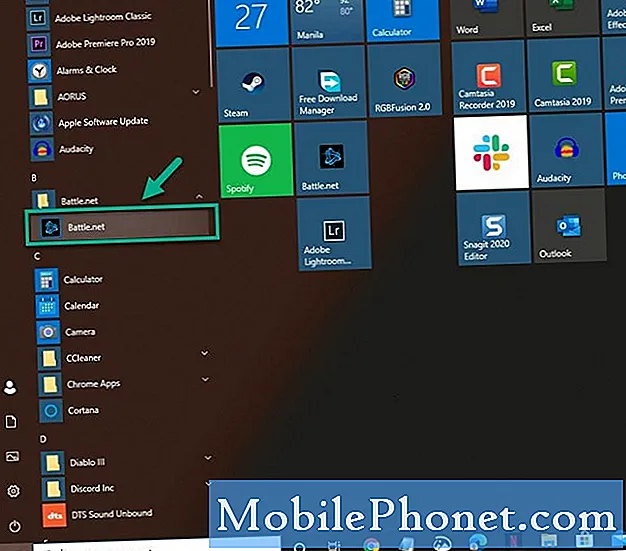
- Kattintson a Játékok fülre.
Ez megtalálható a Battle.net indító tetején.
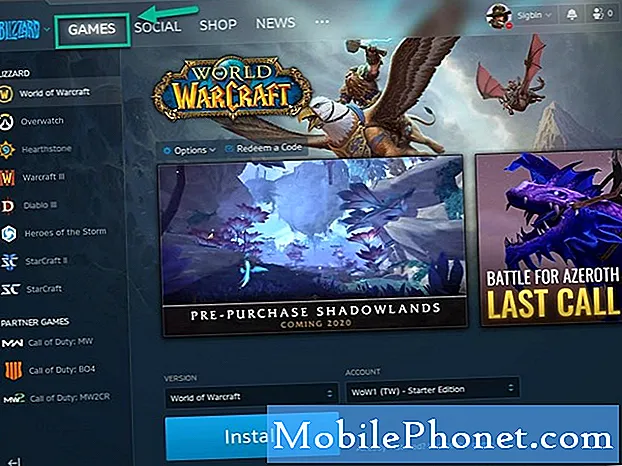
- Kattintson a StarCraft II elemre.
Ez megtalálható a bal oldali ablaktáblán.
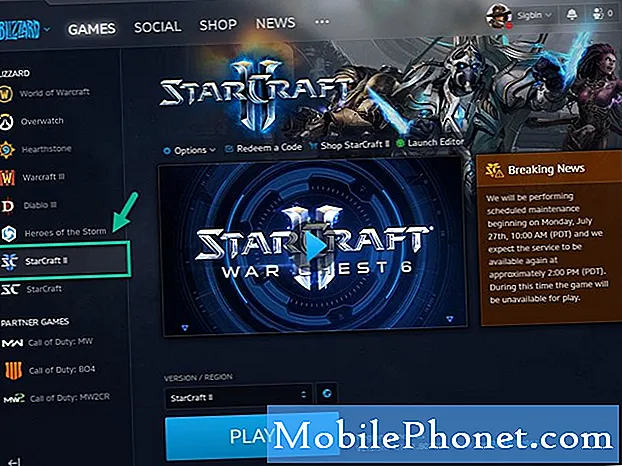
- Kattintson az Opciók elemre.
Ez megtalálható a jobb oldali ablaktáblán.
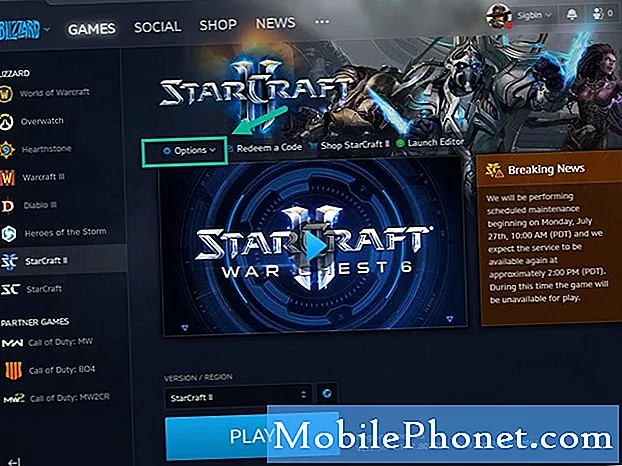
- Kattintson a Szkennelés és javítás elemre.
Ez ellenőrzi, hogy hiányzik-e vagy nem sérült-e játékfájl, majd kijavítja.
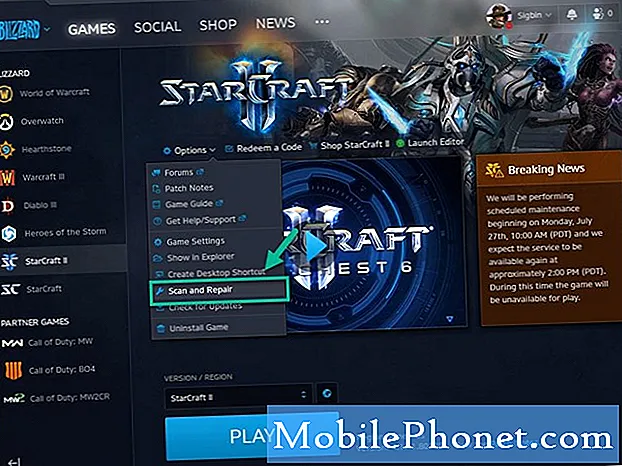
- Kattintson a Begin Scan gombra.
Ez elindítja a beolvasási és javítási folyamatot.

2. módszer: Ellenőrizze a Windows 10 rendszerfrissítéseit
Ha vannak új rendszerfrissítések az operációs rendszerhez, töltse le ezt.
- Kattintson a Start gombra.
- Kattintson a Beállítások elemre.
- Kattintson a Frissítés és biztonság elemre.
- Kattintson a Windows Update elemre. Ez megtalálható a bal oldali ablaktáblán.
- Kattintson a Frissítések keresése elemre. A Windows ellenőrzi, hogy vannak-e frissítések, majd automatikusan letölti és telepíti, ha frissítéseket talál.
3. módszer: Frissítse a grafikus kártya illesztőprogramját
Egy elavult grafikus illesztőprogram okozhatja ezt a problémát, ezért győződjön meg arról, hogy számítógépén a legújabb grafikus kártya illesztőprogram van telepítve. Ha NVIDIA GPU-t használ, akkor itt találhatja meg a legújabb frissítéseket.
- Nyissa meg az NVIDIA GeForce Experience alkalmazást.
- Kattintson az ablak tetején található Illesztőprogramok fülre.
- Kattintson a frissítések keresése linkre. Ez ellenőrzi, hogy van-e új illesztőprogram. Ha elérhető egy illesztőprogram, töltse le és telepítse.
A fent felsorolt lépések végrehajtása után sikeresen kijavítja a StarCraft II asztali problémát.
További hibaelhárító videókért keresse fel TheDroidGuy Youtube csatornánkat.
Olvassa el:
- A Team Fortress 2 összeomlik Windows 10 rendszeren


